2014 OPEL INSIGNIA displej
[x] Cancel search: displejPage 20 of 149
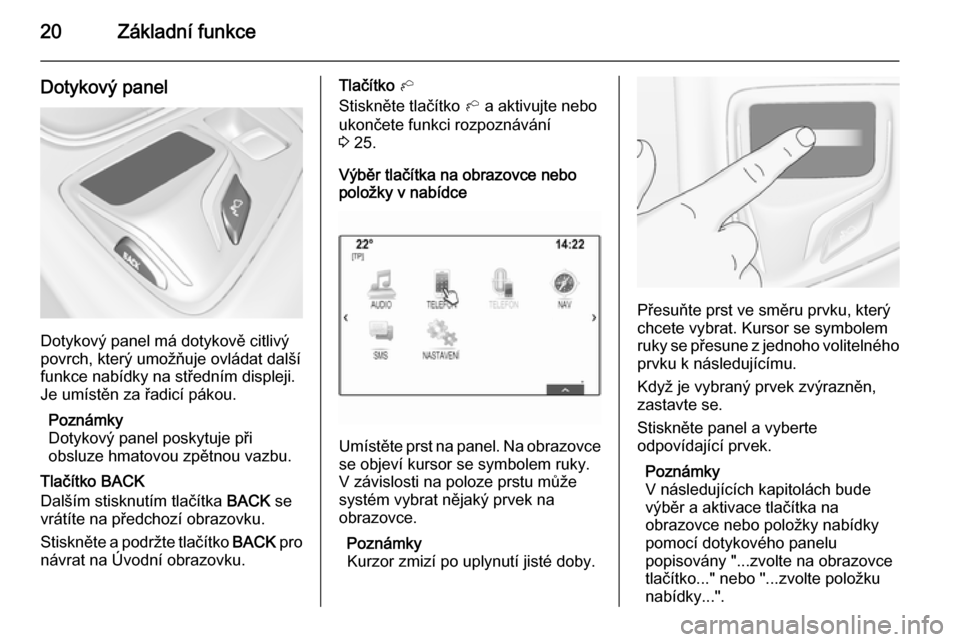
20Základní funkce
Dotykový panel
Dotykový panel má dotykově citlivý
povrch, který umožňuje ovládat další
funkce nabídky na středním displeji.
Je umístěn za řadicí pákou.
Poznámky
Dotykový panel poskytuje při
obsluze hmatovou zpětnou vazbu.
Tlačítko BACK
Dalším stisknutím tlačítka BACK se
vrátíte na předchozí obrazovku.
Stiskněte a podržte tlačítko BACK pro
návrat na Úvodní obrazovku.
Tlačítko h
Stiskněte tlačítko h a aktivujte nebo
ukončete funkci rozpoznávání
3 25.
Výběr tlačítka na obrazovce nebo
položky v nabídce
Umístěte prst na panel. Na obrazovce
se objeví kursor se symbolem ruky.
V závislosti na poloze prstu může
systém vybrat nějaký prvek na
obrazovce.
Poznámky
Kurzor zmizí po uplynutí jisté doby.
Přesuňte prst ve směru prvku, který
chcete vybrat. Kursor se symbolem
ruky se přesune z jednoho volitelného prvku k následujícímu.
Když je vybraný prvek zvýrazněn, zastavte se.
Stiskněte panel a vyberte
odpovídající prvek.
Poznámky
V následujících kapitolách bude
výběr a aktivace tlačítka na
obrazovce nebo položky nabídky
pomocí dotykového panelu
popisovány "...zvolte na obrazovce
tlačítko..." nebo "...zvolte položku
nabídky...".
Page 22 of 149
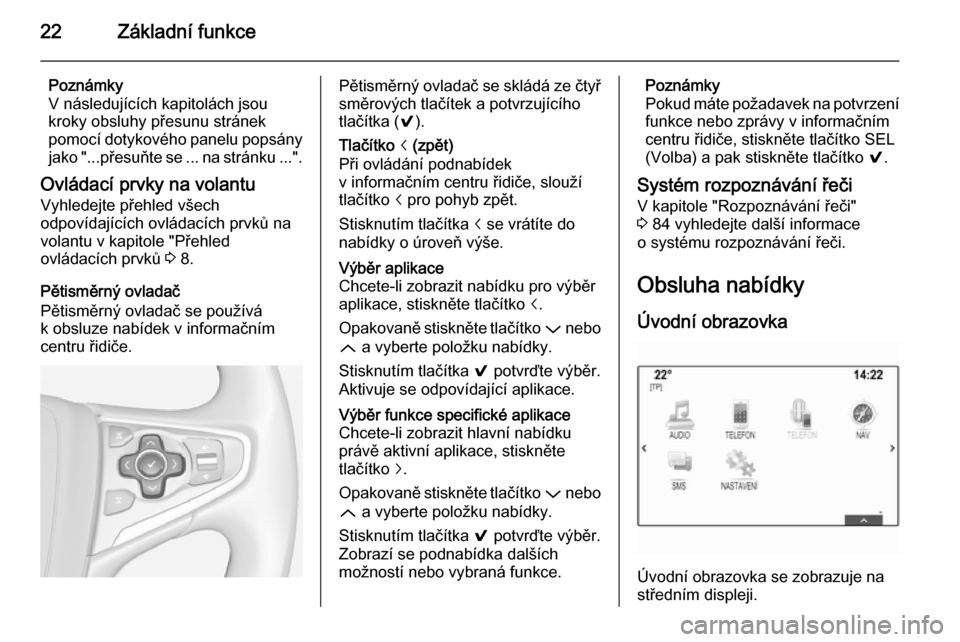
22Základní funkce
Poznámky
V následujících kapitolách jsou
kroky obsluhy přesunu stránek
pomocí dotykového panelu popsány jako "...přesuňte se ... na stránku ...".
Ovládací prvky na volantu Vyhledejte přehled všech
odpovídajících ovládacích prvků na
volantu v kapitole "Přehled
ovládacích prvků 3 8.
Pětisměrný ovladač
Pětisměrný ovladač se používá
k obsluze nabídek v informačním
centru řidiče.Pětisměrný ovladač se skládá ze čtyř
směrových tlačítek a potvrzujícího
tlačítka ( 9).Tlačítko i (zpět)
Při ovládání podnabídek
v informačním centru řidiče, slouží
tlačítko i pro pohyb zpět.
Stisknutím tlačítka i se vrátíte do
nabídky o úroveň výše.Výběr aplikace
Chcete-li zobrazit nabídku pro výběr
aplikace, stiskněte tlačítko i.
Opakovaně stiskněte tlačítko P nebo
Q a vyberte položku nabídky.
Stisknutím tlačítka 9 potvrďte výběr.
Aktivuje se odpovídající aplikace.Výběr funkce specifické aplikace
Chcete-li zobrazit hlavní nabídku
právě aktivní aplikace, stiskněte
tlačítko j.
Opakovaně stiskněte tlačítko P nebo
Q a vyberte položku nabídky.
Stisknutím tlačítka 9 potvrďte výběr.
Zobrazí se podnabídka dalších
možností nebo vybraná funkce.Poznámky
Pokud máte požadavek na potvrzení funkce nebo zprávy v informačním
centru řidiče, stiskněte tlačítko SEL
(Volba) a pak stiskněte tlačítko 9.
Systém rozpoznávání řeči V kapitole "Rozpoznávání řeči"
3 84 vyhledejte další informace
o systému rozpoznávání řeči.
Obsluha nabídky Úvodní obrazovka
Úvodní obrazovka se zobrazuje na
středním displeji.
Page 45 of 149
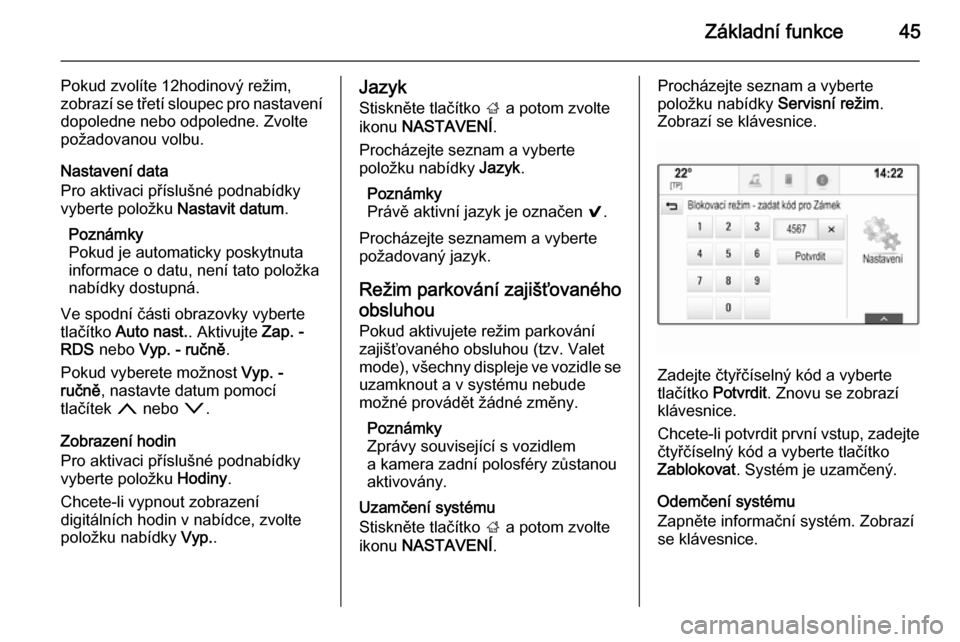
Základní funkce45
Pokud zvolíte 12hodinový režim,
zobrazí se třetí sloupec pro nastavení dopoledne nebo odpoledne. Zvolte
požadovanou volbu.
Nastavení data
Pro aktivaci příslušné podnabídky vyberte položku Nastavit datum.
Poznámky
Pokud je automaticky poskytnuta
informace o datu, není tato položka
nabídky dostupná.
Ve spodní části obrazovky vyberte
tlačítko Auto nast. . Aktivujte Zap. -
RDS nebo Vyp. - ručně .
Pokud vyberete možnost Vyp. -
ručně , nastavte datum pomocí
tlačítek n nebo o.
Zobrazení hodin
Pro aktivaci příslušné podnabídky vyberte položku Hodiny.
Chcete-li vypnout zobrazení
digitálních hodin v nabídce, zvolte položku nabídky Vyp..Jazyk
Stiskněte tlačítko ; a potom zvolte
ikonu NASTAVENÍ .
Procházejte seznam a vyberte
položku nabídky Jazyk.
Poznámky
Právě aktivní jazyk je označen 9.
Procházejte seznamem a vyberte
požadovaný jazyk.
Režim parkování zajišťovaného
obsluhou
Pokud aktivujete režim parkování
zajišťovaného obsluhou (tzv. Valet
mode), všechny displeje ve vozidle se uzamknout a v systému nebude
možné provádět žádné změny.
Poznámky
Zprávy související s vozidlem
a kamera zadní polosféry zůstanou
aktivovány.
Uzamčení systému
Stiskněte tlačítko ; a potom zvolte
ikonu NASTAVENÍ .Procházejte seznam a vyberte
položku nabídky Servisní režim.
Zobrazí se klávesnice.
Zadejte čtyřčíselný kód a vyberte
tlačítko Potvrdit. Znovu se zobrazí
klávesnice.
Chcete-li potvrdit první vstup, zadejte
čtyřčíselný kód a vyberte tlačítko
Zablokovat . Systém je uzamčený.
Odemčení systému
Zapněte informační systém. Zobrazí
se klávesnice.
Page 46 of 149
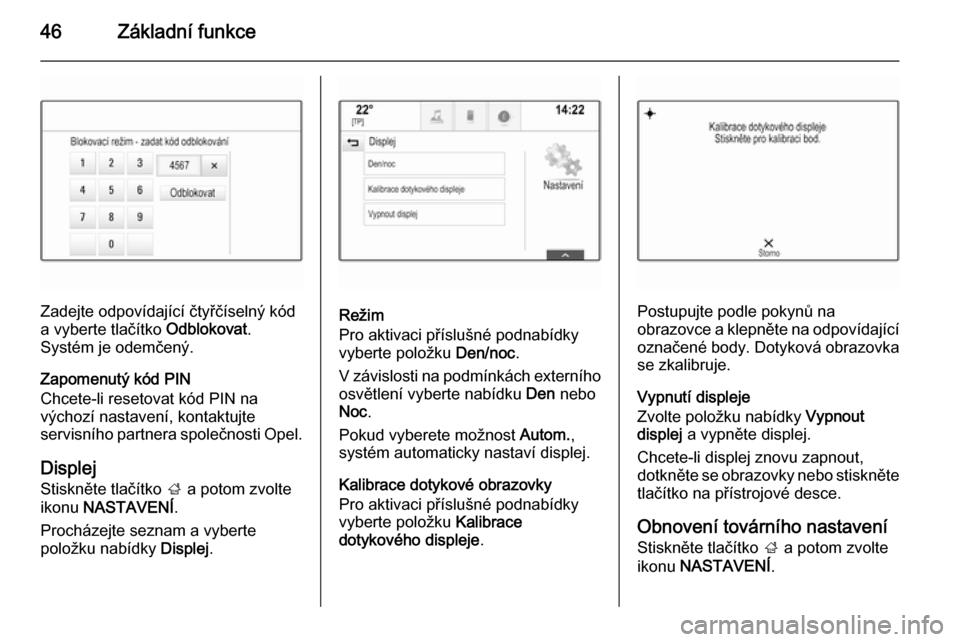
46Základní funkce
Zadejte odpovídající čtyřčíselný kód
a vyberte tlačítko Odblokovat.
Systém je odemčený.
Zapomenutý kód PIN
Chcete-li resetovat kód PIN na
výchozí nastavení, kontaktujte
servisního partnera společnosti Opel.
Displej
Stiskněte tlačítko ; a potom zvolte
ikonu NASTAVENÍ .
Procházejte seznam a vyberte položku nabídky Displej.Režim
Pro aktivaci příslušné podnabídky
vyberte položku Den/noc.
V závislosti na podmínkách externího osvětlení vyberte nabídku Den nebo
Noc .
Pokud vyberete možnost Autom.,
systém automaticky nastaví displej.
Kalibrace dotykové obrazovky
Pro aktivaci příslušné podnabídky
vyberte položku Kalibrace
dotykového displeje .Postupujte podle pokynů na
obrazovce a klepněte na odpovídající označené body. Dotyková obrazovka
se zkalibruje.
Vypnutí displeje
Zvolte položku nabídky Vypnout
displej a vypněte displej.
Chcete-li displej znovu zapnout,
dotkněte se obrazovky nebo stiskněte
tlačítko na přístrojové desce.
Obnovení továrního nastavení Stiskněte tlačítko ; a potom zvolte
ikonu NASTAVENÍ .
Page 51 of 149
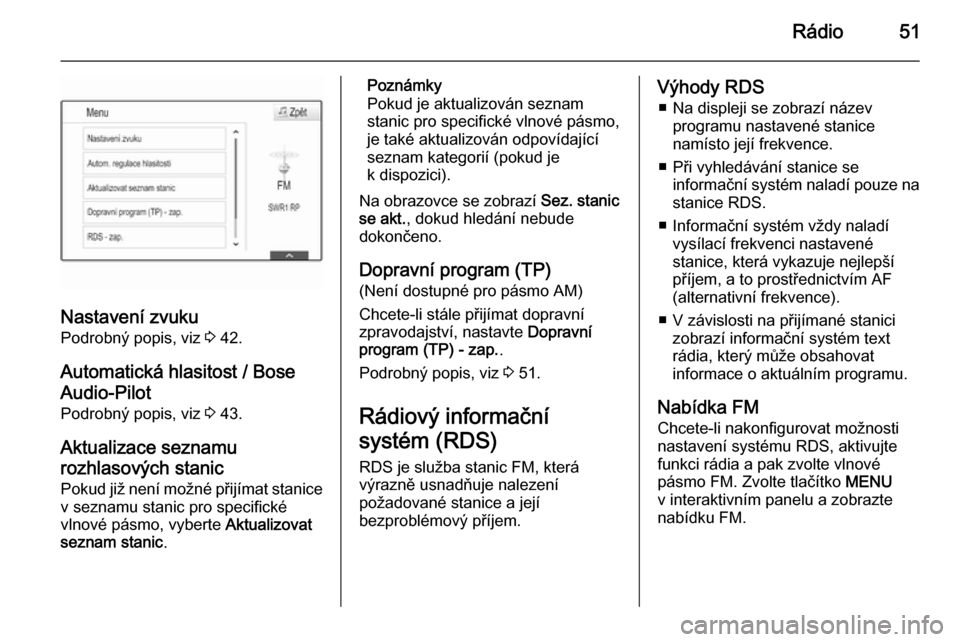
Rádio51
Nastavení zvuku
Podrobný popis, viz 3 42.
Automatická hlasitost / Bose
Audio-Pilot
Podrobný popis, viz 3 43.
Aktualizace seznamu
rozhlasových stanic Pokud již není možné přijímat stanice
v seznamu stanic pro specifické
vlnové pásmo, vyberte Aktualizovat
seznam stanic .
Poznámky
Pokud je aktualizován seznam
stanic pro specifické vlnové pásmo,
je také aktualizován odpovídající
seznam kategorií (pokud je
k dispozici).
Na obrazovce se zobrazí Sez. stanic
se akt. , dokud hledání nebude
dokončeno.
Dopravní program (TP)
(Není dostupné pro pásmo AM)
Chcete-li stále přijímat dopravní
zpravodajství, nastavte Dopravní
program (TP) - zap. .
Podrobný popis, viz 3 51.
Rádiový informační
systém (RDS)
RDS je služba stanic FM, která
výrazně usnadňuje nalezení
požadované stanice a její
bezproblémový příjem.Výhody RDS
■ Na displeji se zobrazí název programu nastavené stanice
namísto její frekvence.
■ Při vyhledávání stanice se informační systém naladí pouze na
stanice RDS.
■ Informační systém vždy naladí vysílací frekvenci nastavené
stanice, která vykazuje nejlepší
příjem, a to prostřednictvím AF
(alternativní frekvence).
■ V závislosti na přijímané stanici zobrazí informační systém text
rádia, který může obsahovat
informace o aktuálním programu.
Nabídka FM Chcete-li nakonfigurovat možnosti
nastavení systému RDS, aktivujte
funkci rádia a pak zvolte vlnové
pásmo FM. Zvolte tlačítko MENU
v interaktivním panelu a zobrazte nabídku FM.
Page 67 of 149
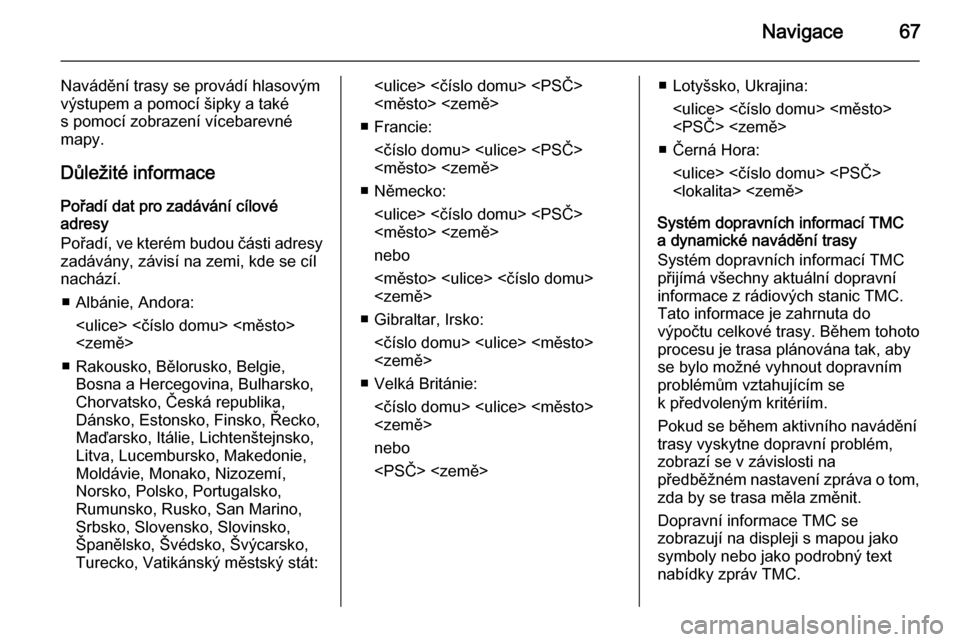
Navigace67
Navádění trasy se provádí hlasovýmvýstupem a pomocí šipky a také
s pomocí zobrazení vícebarevné
mapy.
Důležité informace
Pořadí dat pro zadávání cílové
adresy
Pořadí, ve kterém budou části adresy
zadávány, závisí na zemi, kde se cíl
nachází.
■ Albánie, Andora:
■ Rakousko, Bělorusko, Belgie, Bosna a Hercegovina, Bulharsko,
Chorvatsko, Česká republika,
Dánsko, Estonsko, Finsko, Řecko,
Maďarsko, Itálie, Lichtenštejnsko, Litva, Lucembursko, Makedonie,
Moldávie, Monako, Nizozemí,
Norsko, Polsko, Portugalsko,
Rumunsko, Rusko, San Marino,
Srbsko, Slovensko, Slovinsko,
Španělsko, Švédsko, Švýcarsko,
Turecko, Vatikánský městský stát:
■ Francie: <číslo domu>
■ Německo:
nebo
■ Gibraltar, Irsko: <číslo domu>
■ Velká Británie: <číslo domu>
nebo
■ Černá Hora:
Systém dopravních informací TMC
a dynamické navádění trasy
Systém dopravních informací TMC
přijímá všechny aktuální dopravní
informace z rádiových stanic TMC. Tato informace je zahrnuta do
výpočtu celkové trasy. Během tohoto
procesu je trasa plánována tak, aby
se bylo možné vyhnout dopravním
problémům vztahujícím se
k předvoleným kritériím.
Pokud se během aktivního navádění
trasy vyskytne dopravní problém,
zobrazí se v závislosti na
předběžném nastavení zpráva o tom,
zda by se trasa měla změnit.
Dopravní informace TMC se
zobrazují na displeji s mapou jako
symboly nebo jako podrobný text
nabídky zpráv TMC.
Page 68 of 149

68Navigace
Aby bylo možné používat dopravní
informace TMC, musí systém přijímat
stanice TMC v příslušné oblasti.
Dopravní stanice TMC mohou být
navoleny v nabídce navigace 3 68.
Mapové podklady
Všechna potřebná data map jsou
uložena v informačním systému. Pro
aktualizování mapového softwaru
prostřednictvím karty SD kontaktujte
svého servisního partnera
společnosti Opel.
Použití
Informace na displeji mapy Chcete-li zobrazit mapu navigace,
stiskněte tlačítko ; a pak vyberte
ikonu NAV.Navádění trasy není zapnuto
Aktuální umístění je indikováno
ikonou vozidla.
Po uplynutí asi 15 sekund může panel aplikací a interaktivní panel zmizet,
aby se mapa zobrazila na celé mapě.
Chcete-li znovu zobrazit panel
aplikací a interaktivní panel, klepněte
kdekoliv na obrazovce.
Zapnuté navádění trasy
Střední displej:
Page 71 of 149
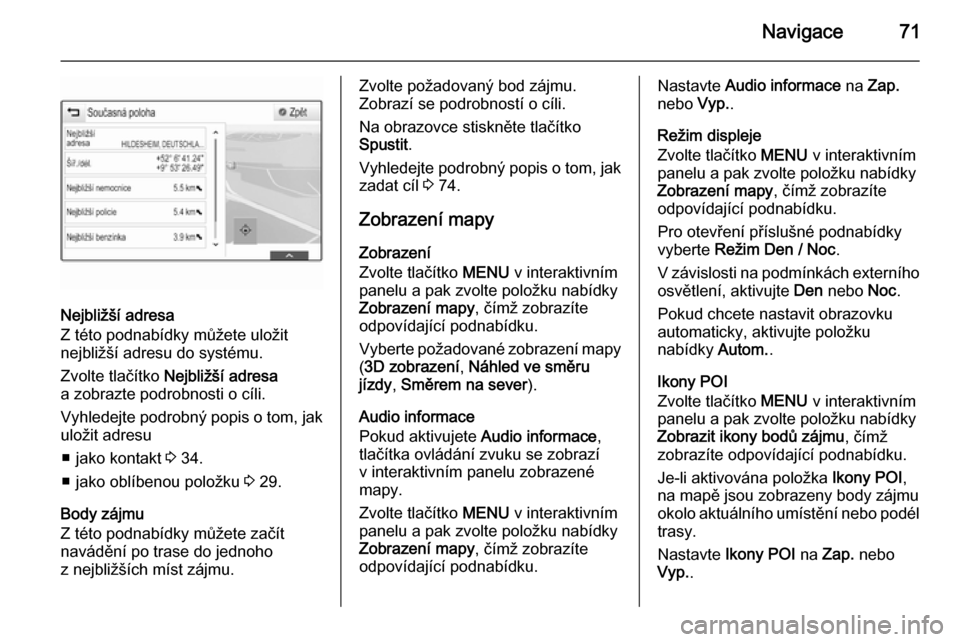
Navigace71
Nejbližší adresa
Z této podnabídky můžete uložit
nejbližší adresu do systému.
Zvolte tlačítko Nejbližší adresa
a zobrazte podrobnosti o cíli.
Vyhledejte podrobný popis o tom, jak
uložit adresu
■ jako kontakt 3 34.
■ jako oblíbenou položku 3 29.
Body zájmu
Z této podnabídky můžete začít
navádění po trase do jednoho
z nejbližších míst zájmu.
Zvolte požadovaný bod zájmu.
Zobrazí se podrobností o cíli.
Na obrazovce stiskněte tlačítko
Spustit .
Vyhledejte podrobný popis o tom, jak
zadat cíl 3 74.
Zobrazení mapy
Zobrazení
Zvolte tlačítko MENU v interaktivním
panelu a pak zvolte položku nabídky Zobrazení mapy , čímž zobrazíte
odpovídající podnabídku.
Vyberte požadované zobrazení mapy
( 3D zobrazení , Náhled ve směru
jízdy , Směrem na sever ).
Audio informace
Pokud aktivujete Audio informace,
tlačítka ovládání zvuku se zobrazí
v interaktivním panelu zobrazené
mapy.
Zvolte tlačítko MENU v interaktivním
panelu a pak zvolte položku nabídky
Zobrazení mapy , čímž zobrazíte
odpovídající podnabídku.Nastavte Audio informace na Zap.
nebo Vyp..
Režim displeje
Zvolte tlačítko MENU v interaktivním
panelu a pak zvolte položku nabídky
Zobrazení mapy , čímž zobrazíte
odpovídající podnabídku.
Pro otevření příslušné podnabídky
vyberte Režim Den / Noc .
V závislosti na podmínkách externího osvětlení, aktivujte Den nebo Noc.
Pokud chcete nastavit obrazovku
automaticky, aktivujte položku
nabídky Autom..
Ikony POI
Zvolte tlačítko MENU v interaktivním
panelu a pak zvolte položku nabídky
Zobrazit ikony bodů zájmu , čímž
zobrazíte odpovídající podnabídku.
Je-li aktivována položka Ikony POI,
na mapě jsou zobrazeny body zájmu
okolo aktuálního umístění nebo podél
trasy.
Nastavte Ikony POI na Zap. nebo
Vyp. .